Cara Membuat Program Simpan Foto dengan VB 6.0
Cara Membuat Program Simpan Foto dengan VB 6.0 - Selamat malam para pencinta VB , pada pertemuan malam kali ini saya ingin memberikan tutorial Bagaimana cara membuat program simpan foto dengan VB 6.0. Program aplikasi yang cocok untuk menyimpan sebuah foto misalnya adalah aplikasi untuk menyimpan data teman, aplikasi pendaftaran siswa dan masih banyak lainnya yang mengugunakan simpan foto.Kalau kita sudah mempelajari tip ini nantinya tidak akan bingung lagi ketika Anda dimintakan untuk membuat program aplikasi tersebut yang mememrlukan simpan foto atau gambar.
Bagi Anda yang penasaran bagaiman cara membuatnya mari kita simak langkah-langkah berikut dibawah ini :
Cara Membuat Program Simpan Foto dengan VB 6.0
1. Buka program visual basic 6.0 Anda pilih Standar Exe lalu Open
2. Tambahkan Componen pada Toolbox anda yaitu microsoft common dialog control 6.0 dan microsoft ADO data control 6.0 dengan cara tekan CTRL+T kemudian ceklist dan Apply.
3. Setelah Komponen di tambahkan letakan 2 komponen tersebut di Form Anda
4. Lalu tambahkan pula 1 image yang ada di tool box ke form Anda atur propertiesnya: Stretch=True, Borderstyle=Fixed Single.
5. Tambahkan pula 3 Commandbutton dan 1 Textbox masing Command1=Tambah, Command2=Upload Foto dan Command3=Simpan.
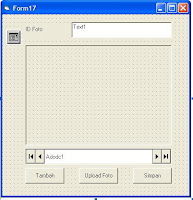 |
| Desain Form |
6. Setelah mendesain form lalu kita buat databasenya dengan nama: Album dan Tebelnya dengan
nama: foto, lalu buat 1 field saja yaitu:
Name: id_foto
Type: Text
Size: 4
lihat cara membuat databse dan tabel di http://tipandtrickunikvb.blogspot.co.id/2015/11/cara-membuat-database-dan-tabel-di.html.
7. Setelah kita membuat tabel lalu koneksikan database Anda ke Adodc lihat cara mengkoneksikan database http://tipandtrickunikvb.blogspot.co.id/2015/11/cara-menampilkan-isi-database-dan-tabel_29.html.
8. Kemudian buatlah folder foto yang baru dengan nama gambartutorial tempatkan satu folder dengan form yang Anda buat, folder ini berfungsi untuk menampung gambar foto.
9. Setelah semuanya selesai copy kode berikut di bawah ini :
Private Sub Command1_Click()
'Tambah
Adodc1.Recordset.AddNew
Image1.Picture = LoadPicture(CommonDialog1.FileName)
Text1.Enabled = True
Command1.Enabled = False
Command2.Enabled = True
Command3.Enabled = True
Command2.SetFocus
End Sub
Private Sub Command2_Click()
'membuka gambar
CommonDialog1.Filter = "Bitmap |*.bmp|JPEG|*.jpeg|JPG|*.jpg"
CommonDialog1.ShowOpen
Image1.Picture = LoadPicture(CommonDialog1.FileName)
Text1.SetFocus
End Sub
Private Sub Command3_Click()
' menyimpan foto
If Text1.Text = "" Then
MsgBox "Lengkapi ID Foto", 32, "Informasi"
Text1.SetFocus
Else
SavePicture Image1.Picture, App.Path & "\gambartutorial\id_foto_" & Text1.Text & ".jpg"
Adodc1.Recordset.Update
Command1.Enabled = True
Command2.Enabled = False
Command3.Enabled = False
Text1.Enabled = False
Command1.SetFocus
End If
End Sub
Private Sub Form_Activate()
Command1.SetFocus
Text1.MaxLength = 4
End Sub
Private Sub Form_Load()
Text1.Enabled = False
Command2.Enabled = False
Command3.Enabled = False
End Sub
Private Sub Text1_Change()
On Error Resume Next
Image1.Picture = LoadPicture(App.Path & "\gambartutorial\id_foto_" & Text1.Text & ".jpg")
End Sub
10.Simpan Hasil pekerjaanAnda dan jalankan program, Selamat mencoba semoga suksess...!!!!
Catatan :
-ID Foto di isi dengan 4 digit angka
-Gambar yang Anda Upload akan tersimpan di folder gambartutorial dengan nama id_foto_0001 sesuai dengan id masing-masing
-Selanjutnya Anda kreasikan sendiri
Demikian tip cara Cara Membuat Program Simpan Foto dengan VB 6.0. Selamat mencoba semoga berhasil.
1 comment for "Cara Membuat Program Simpan Foto dengan VB 6.0"
Berkomentarlah dengan sopan sesuai tema yang Anda baca.
Jangan menyimpang dari tema